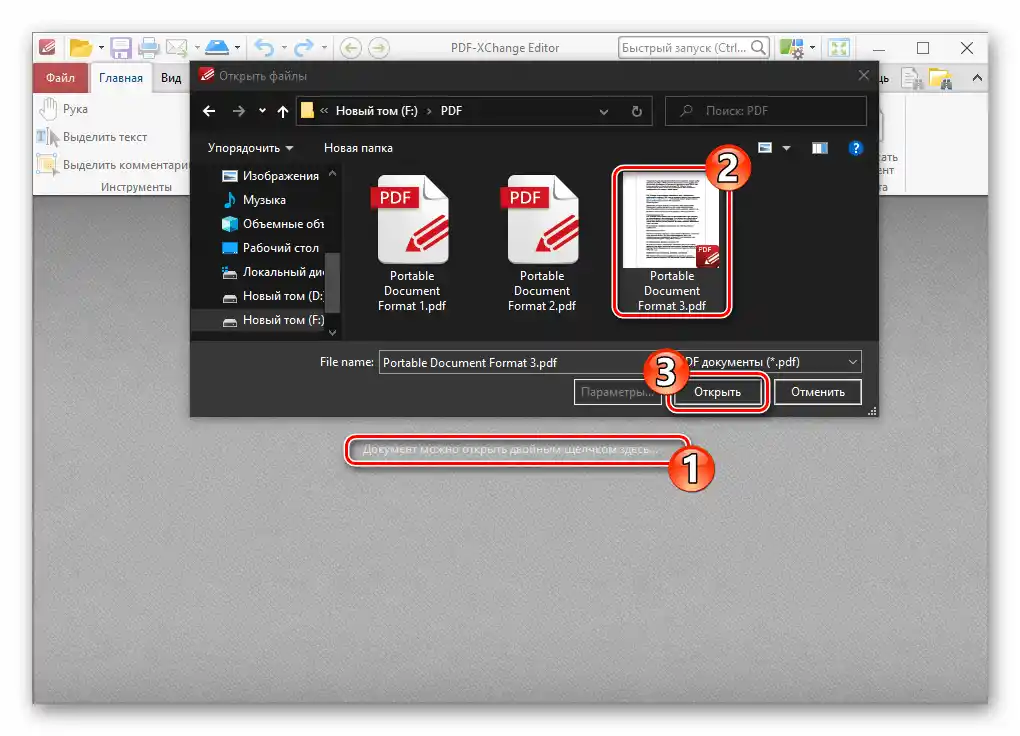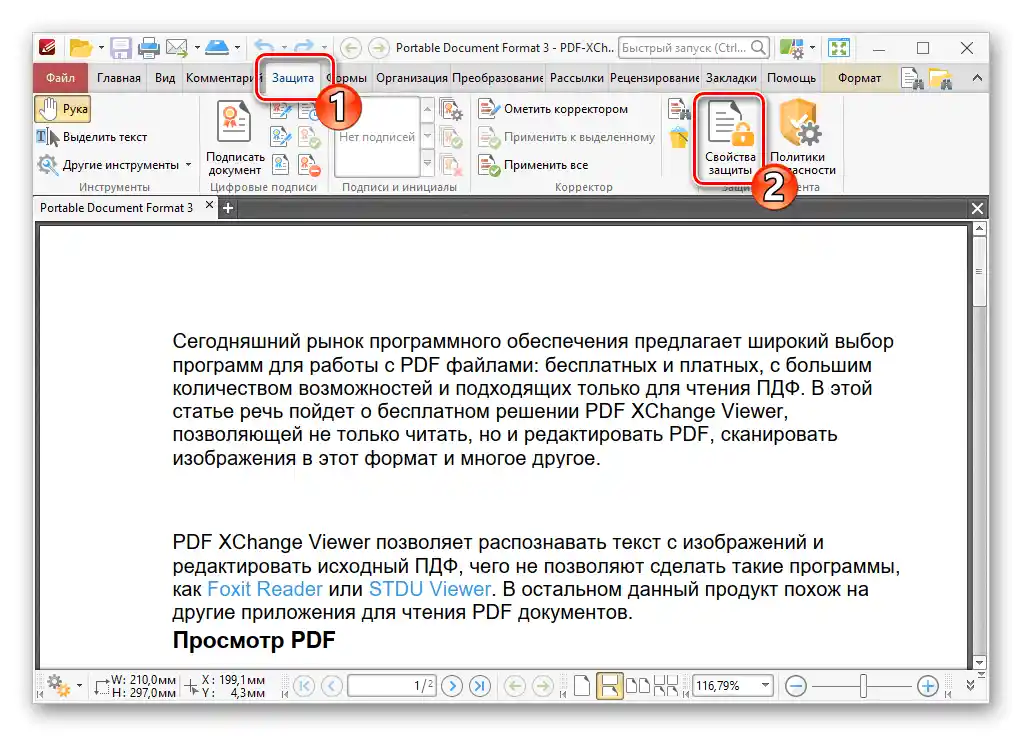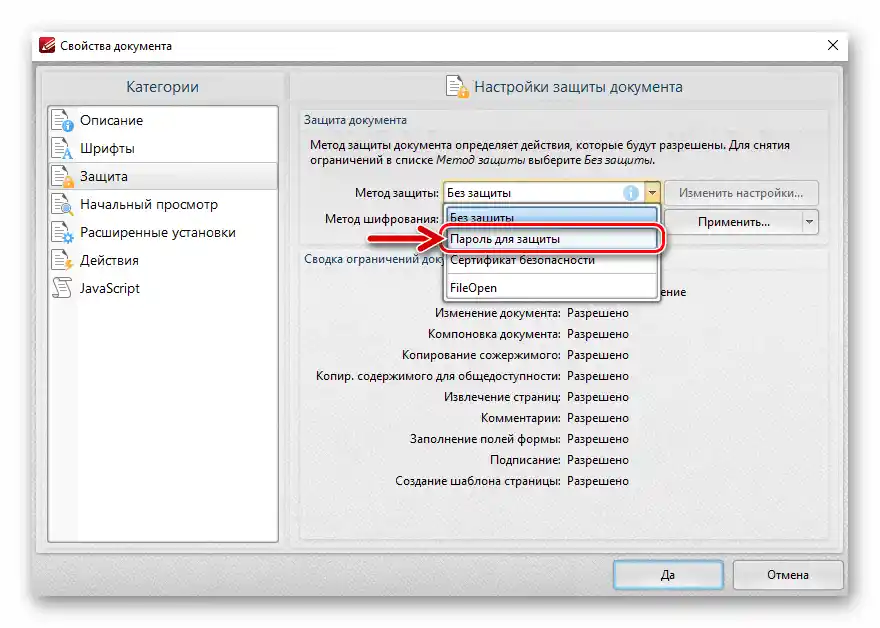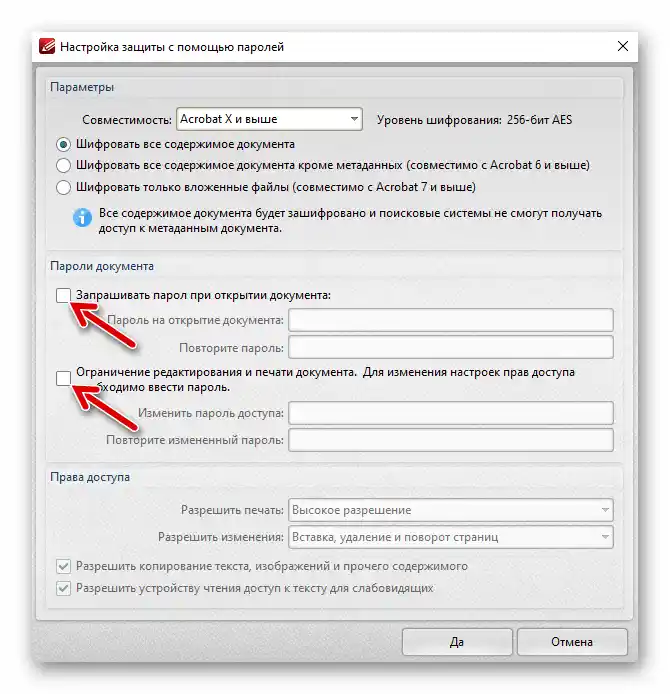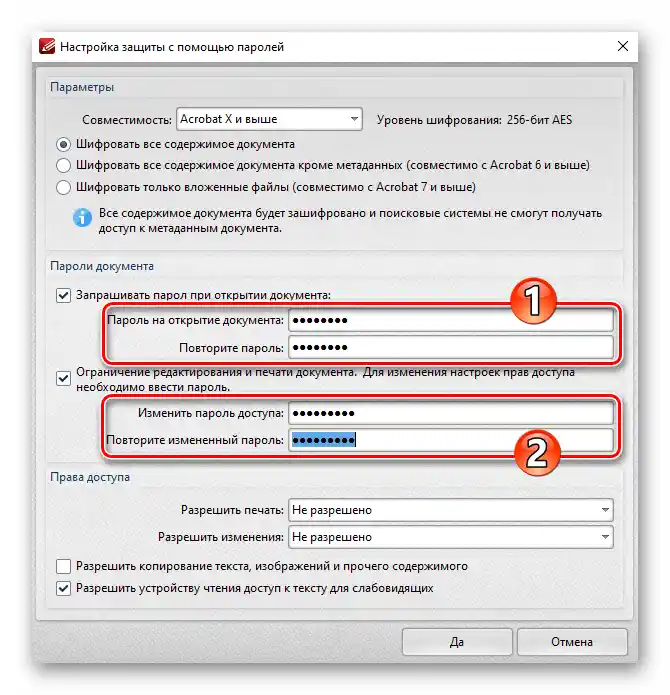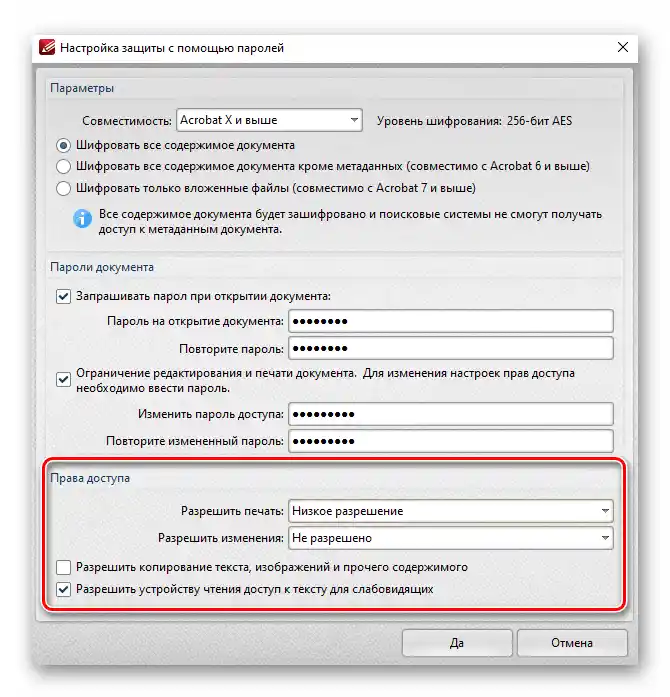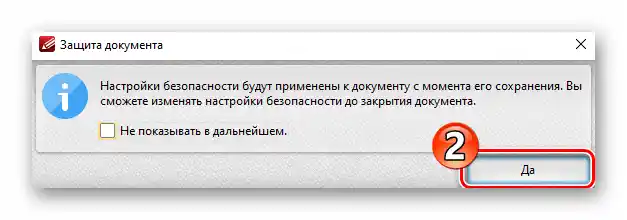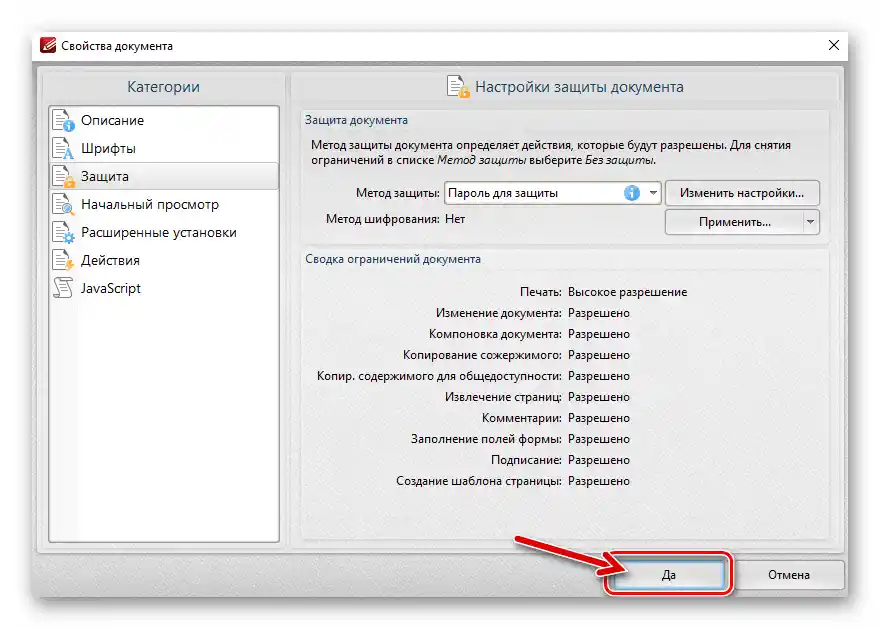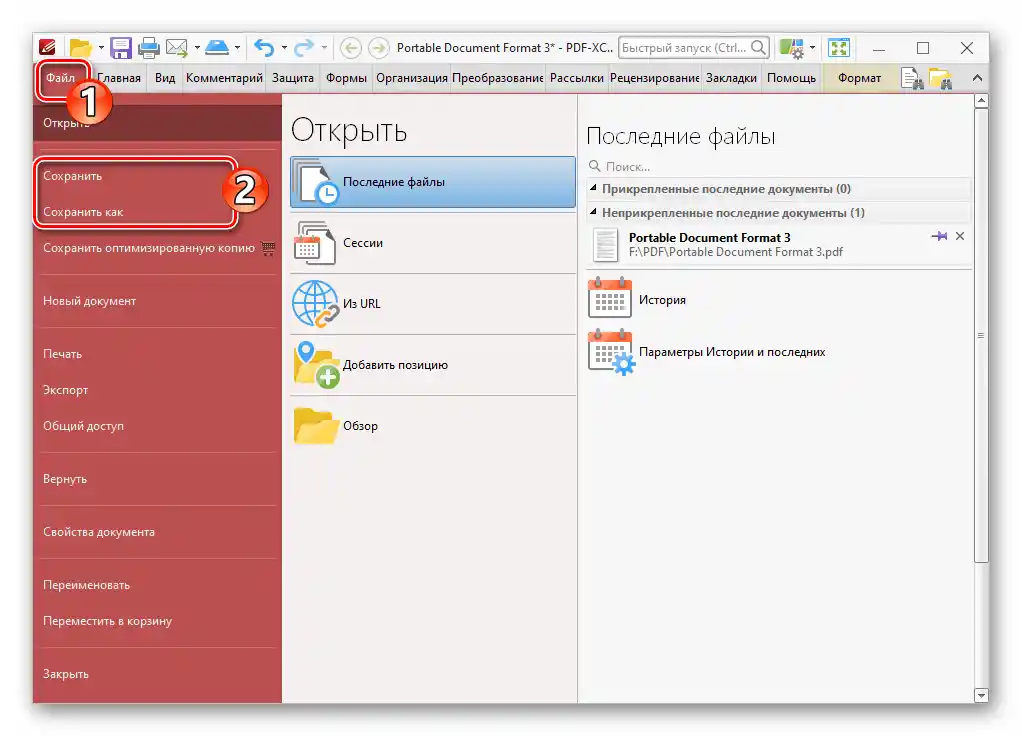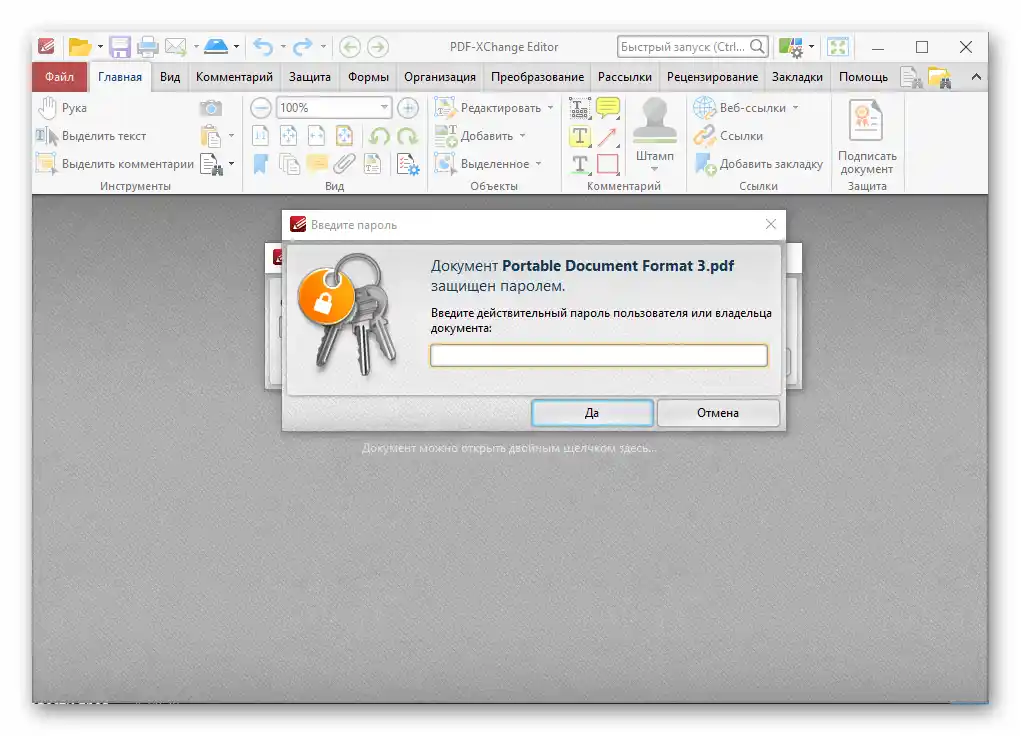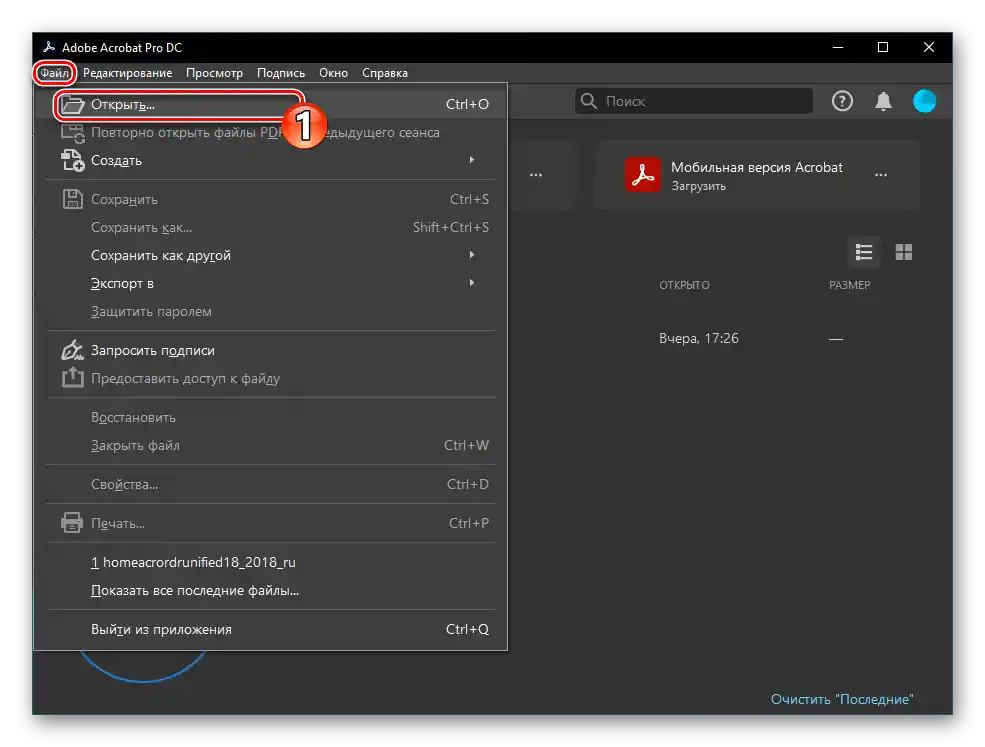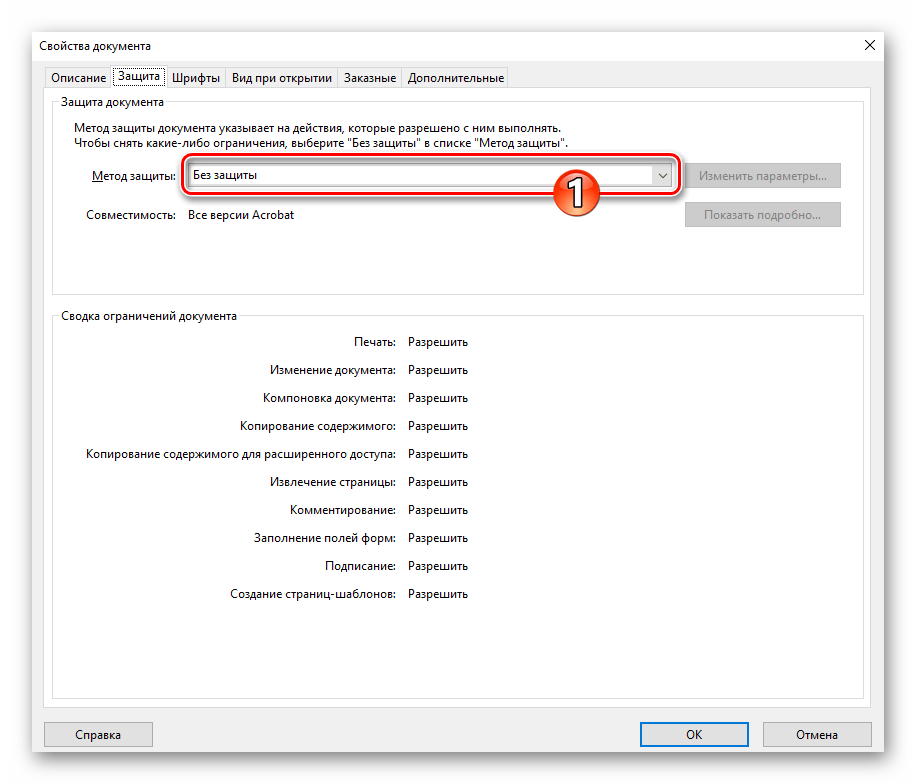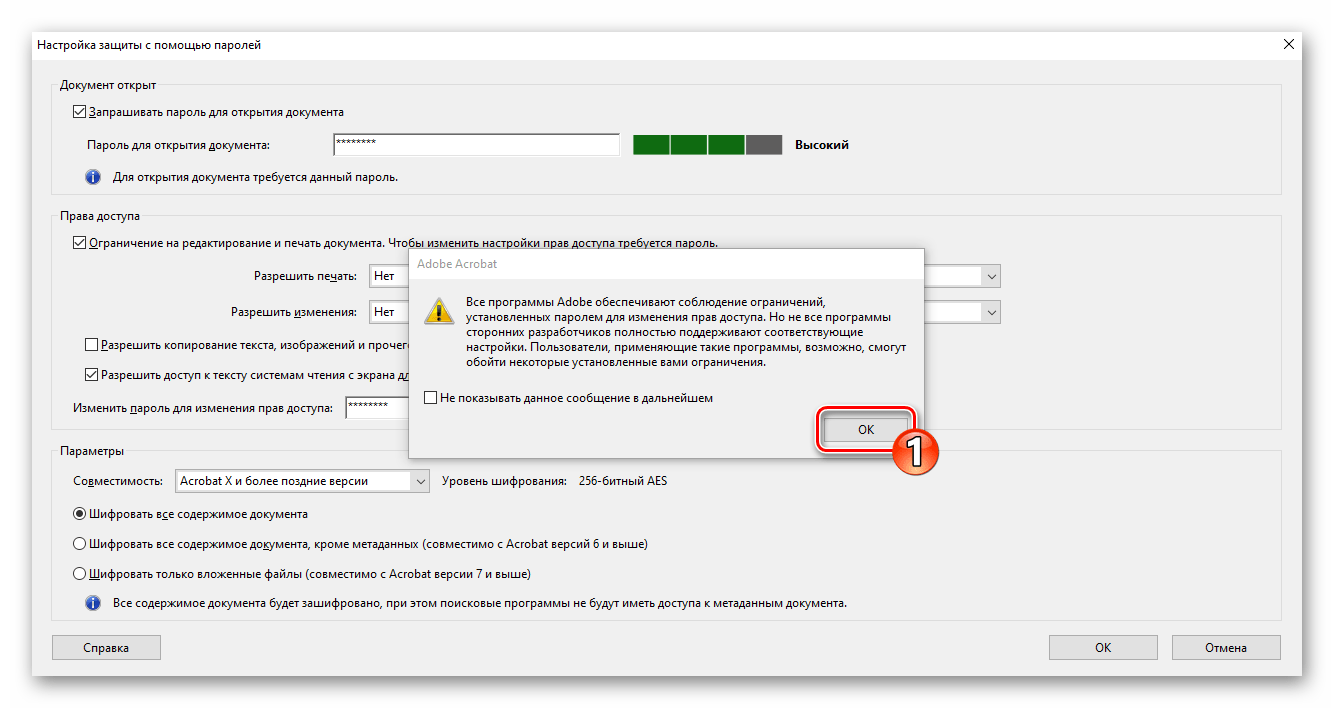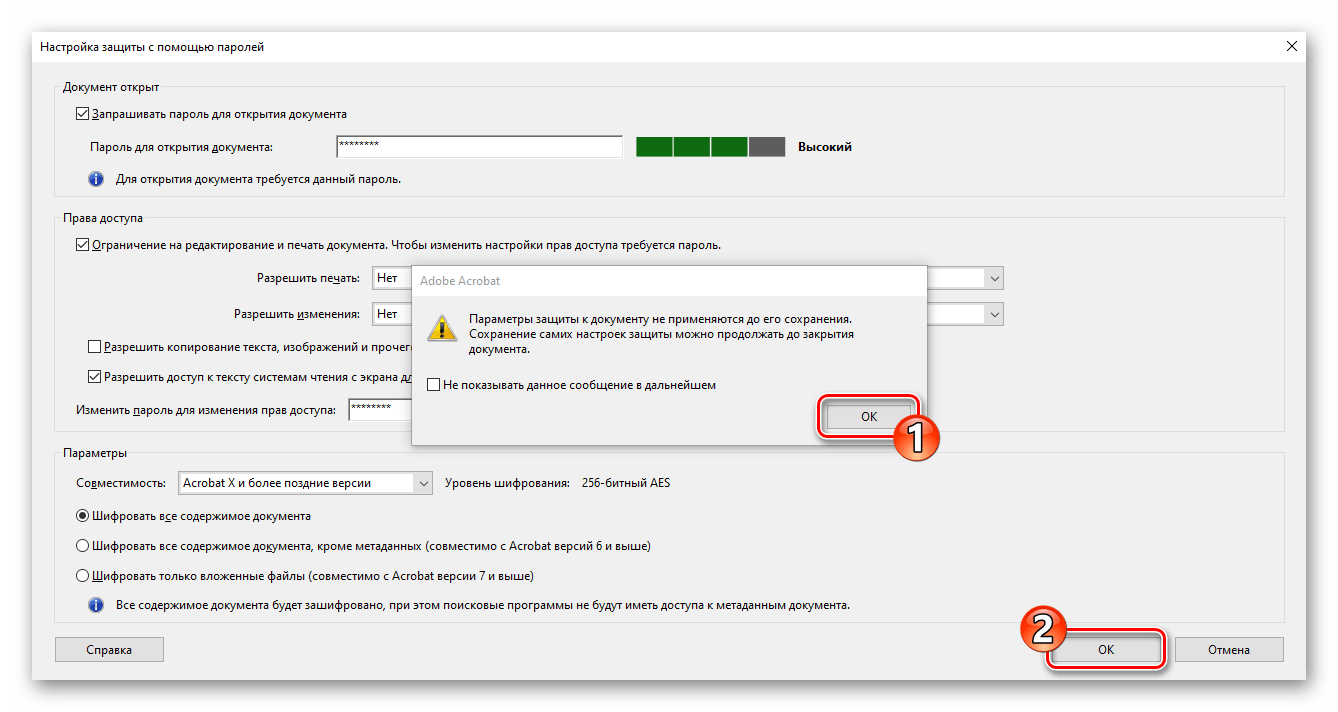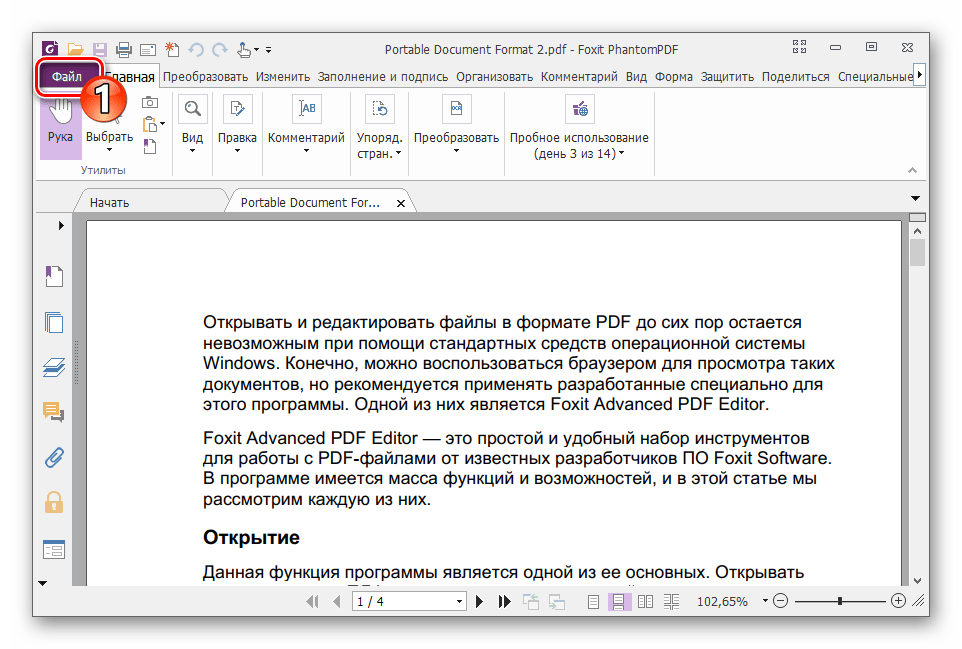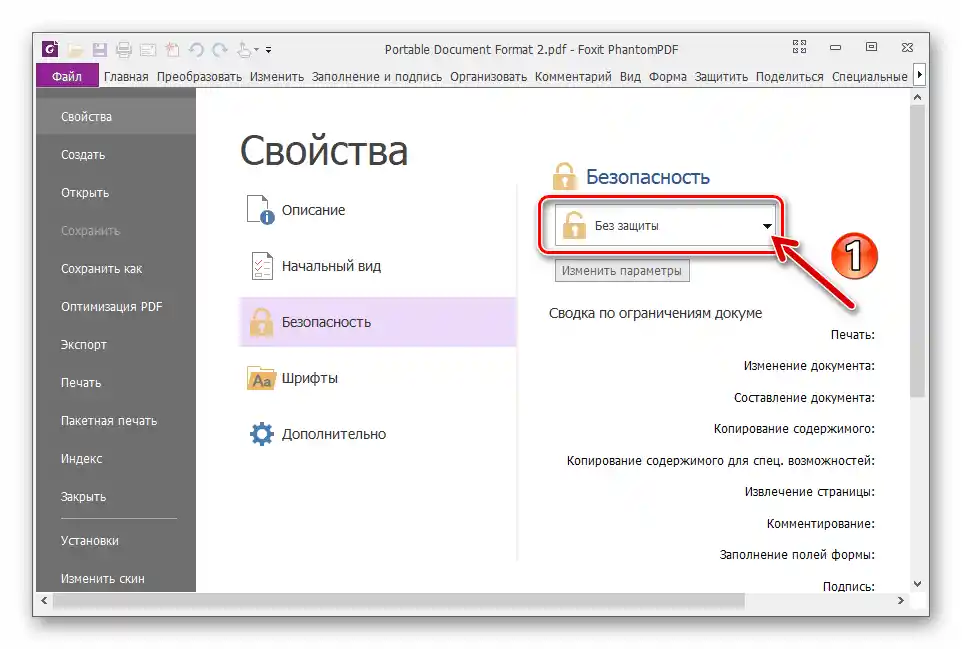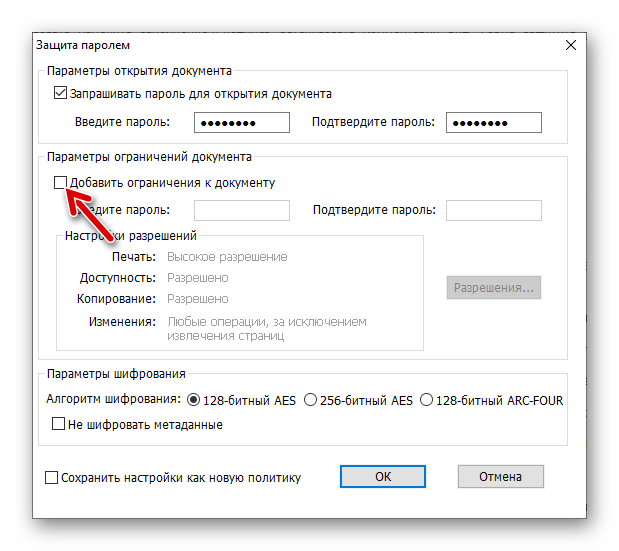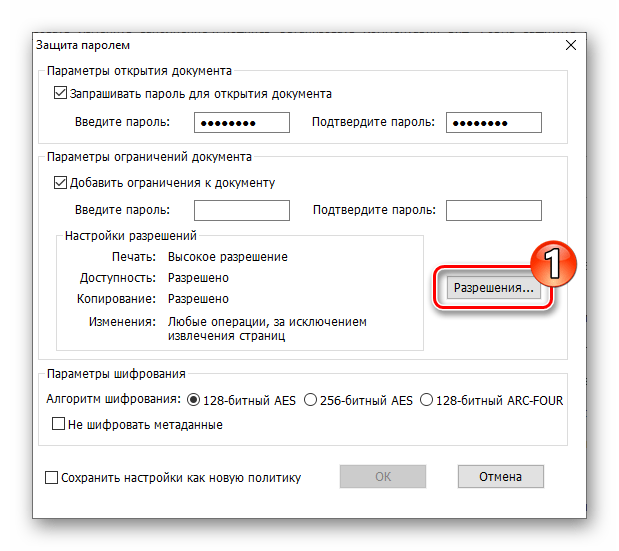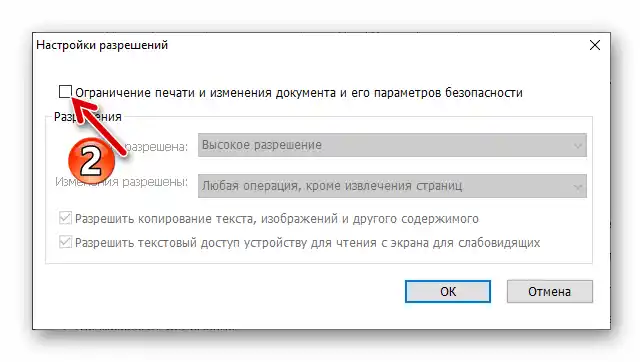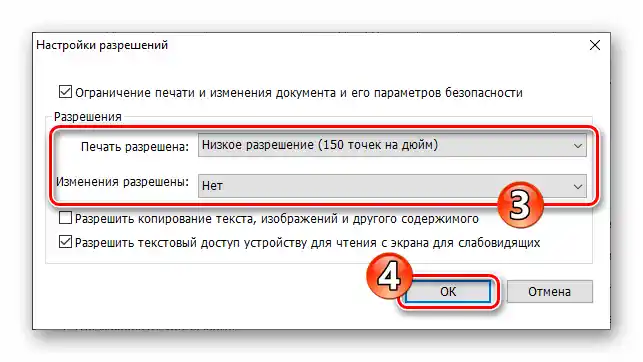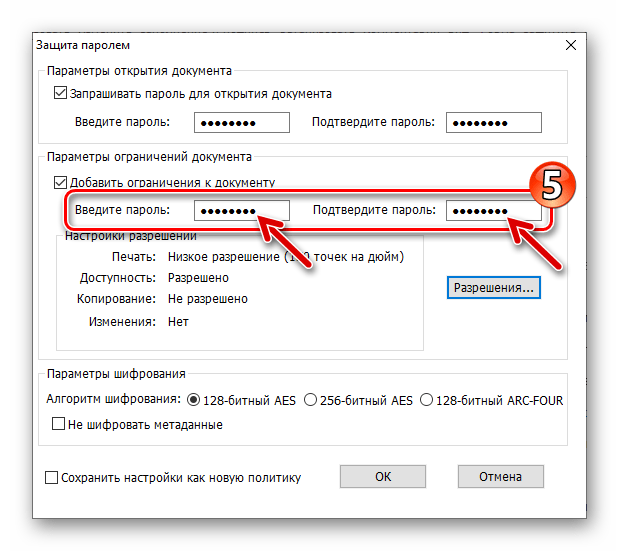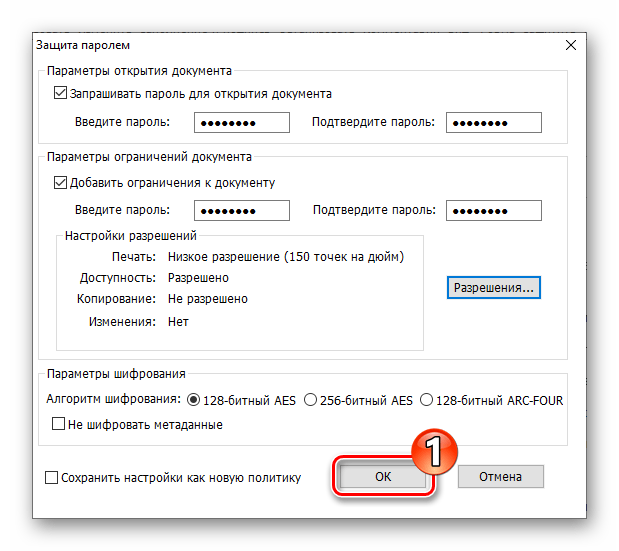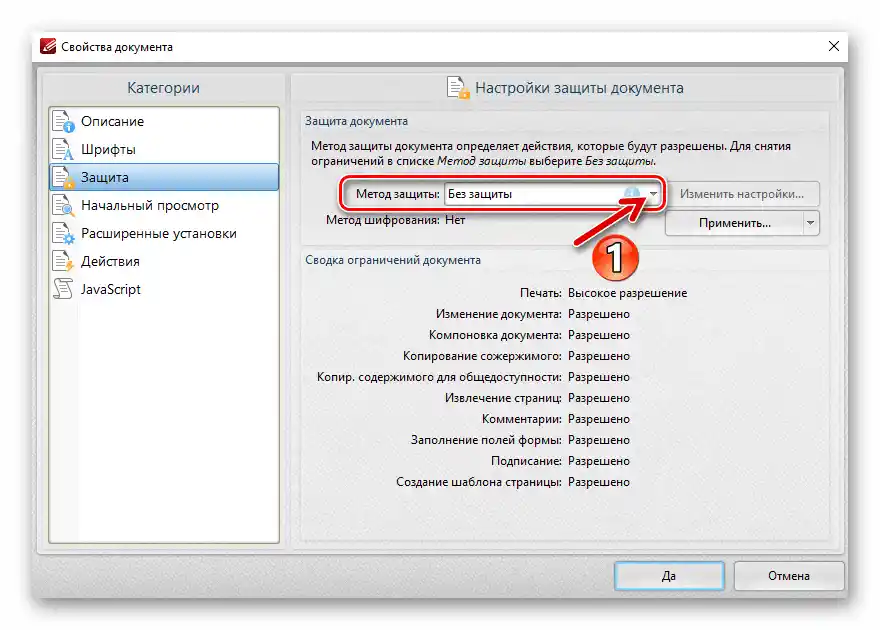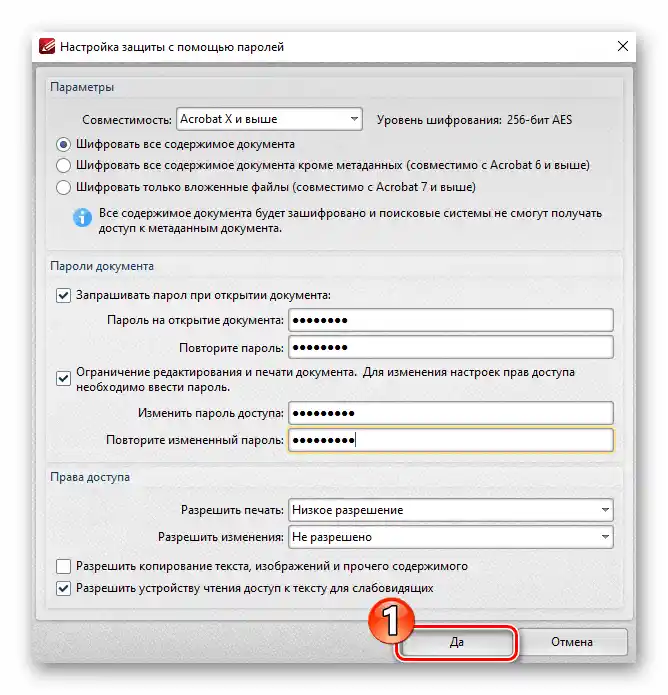محتوا:
روش 1: Adobe Acrobat Pro DC
اولین برنامهای که در این مقاله بررسی میشود، ابزاری است که با استفاده از آن میتوان مشکل نصب رمز عبور برای حفاظت از فایلهای فرمت سند قابل حمل (PDF) در برابر استفاده غیرمجاز را حل کرد. این برنامه توسط سازندگان فرمت، شرکت Adobe، ارائه شده و نام آن Acrobat Pro DC است (نرمافزار مشاهده فایلهای PDF — Acrobat Reader مناسب نیست).
توجه: Acrobat Pro DC یک محصول پولی است و این احتمالاً دلیل اصلی عدم استفاده از آن میباشد.اما اگر شما با وظیفهای مواجه هستید که باید یک یا چند فایل PDF را بهطور یکباره رمزگذاری کنید، میتوانید بهراحتی این کار را در طول دوره آزمایشی رایگان که توسط توسعهدهندگان برنامه به مدت ۷ روز ارائه میشود، انجام دهید.
- Adobe Acrobat Pro DC را راهاندازی کنید،
![اجرای برنامه Adobe Acrobat Pro DC، منوی فایل]()
سند PDF که باید با رمز عبور محافظت شود را با آن باز کنید.
- منوی "فایل" را در برنامه فراخوانی کنید و روی گزینه "خصوصیات…" کلیک کنید.
- در پنجره باز شده به تب "محافظت" بروید.
- در بخش "محافظت از اسناد" فهرست "روش محافظت" را باز کنید
![لیست کشویی روش حفاظت در پنجره ویژگیهای سند - حفاظت Adobe Acrobat Pro DC]()
و گزینه "محافظت با رمز عبور" را انتخاب کنید.
- در پنجره گفتوگوی بعدی، تیک گزینه "درخواست رمز عبور برای باز کردن سند" را بزنید.
- سپس امکان وارد کردن ترکیب رمز عبور در فیلد "رمز عبور برای باز کردن سند" فراهم میشود، بدون دانستن آن، نمیتوانید فایل رمزگذاری شده را باز کنید — این کار را انجام دهید.
- در صورت نیاز به بخش "حقوق دسترسی" بروید و رمز عبوری متفاوت از رمز قبلی که در مرحله قبل تعیین کردهاید، برای محدود کردن قابلیتهای ویرایش و چاپ سند تعیین کنید.
- روی دکمه "OK" در پنجره گفتوگوی "تنظیم محافظت با رمز عبور" کلیک کنید و "رمز عبور برای باز کردن سند" را دوباره وارد کنید تا بدین ترتیب نیت خود را برای رمزگذاری فایل تأیید کنید.
- روی "OK" در پنجره هشدار ظاهر شده کلیک کنید،
![هشدار Adobe Acrobat Pro DC درباره امکان دور زدن محدودیتهای تعیین شده توسط برنامههای جانبی]()
سپس ترکیب رمز عبور مورد نیاز برای تغییر حقوق دسترسی به ویرایش و چاپ فایل را تأیید کنید.
- پس از بستن پنجره با توصیههای مربوط به اقدامات بعدی،
![ذخیره تغییرات ایجاد شده در پنجره تنظیمات حفاظت با استفاده از رمز عبور در Adobe Acrobat Pro DC]()
روی "OK" در پنجره "خصوصیات" سند کلیک کنید.
- منوی "فایل" را فراخوانی کنید و یکی از گزینهها را انتخاب کنید – "ذخیره" یا "ذخیره بهعنوان…". گزینه دوم را انتخاب کنید اگر میخواهید یکی از نسخههای فایل باز شده در Acrobat Pro DC را بدون رمزگذاری نگه دارید.
- ذخیرهسازی سند را به پایان برسانید.در اینجا عملیات نصب حفاظت از رمز عبور برای فایل PDF با استفاده از Adobe Acrobat Pro DC انجام شده است و فایل به دست آمده یا تبدیل شده در نتیجه آن تنها توسط افرادی که شما ترکیبهای مخفی نمادها را به آنها ارائه میدهید، قابل باز کردن و ویرایش خواهد بود.
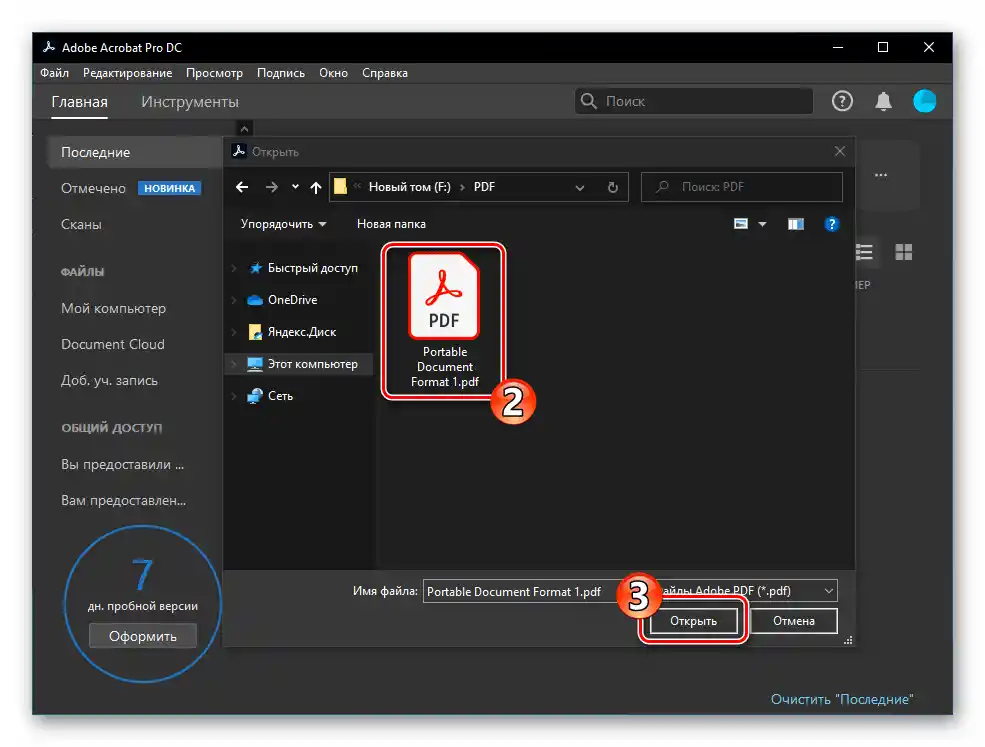
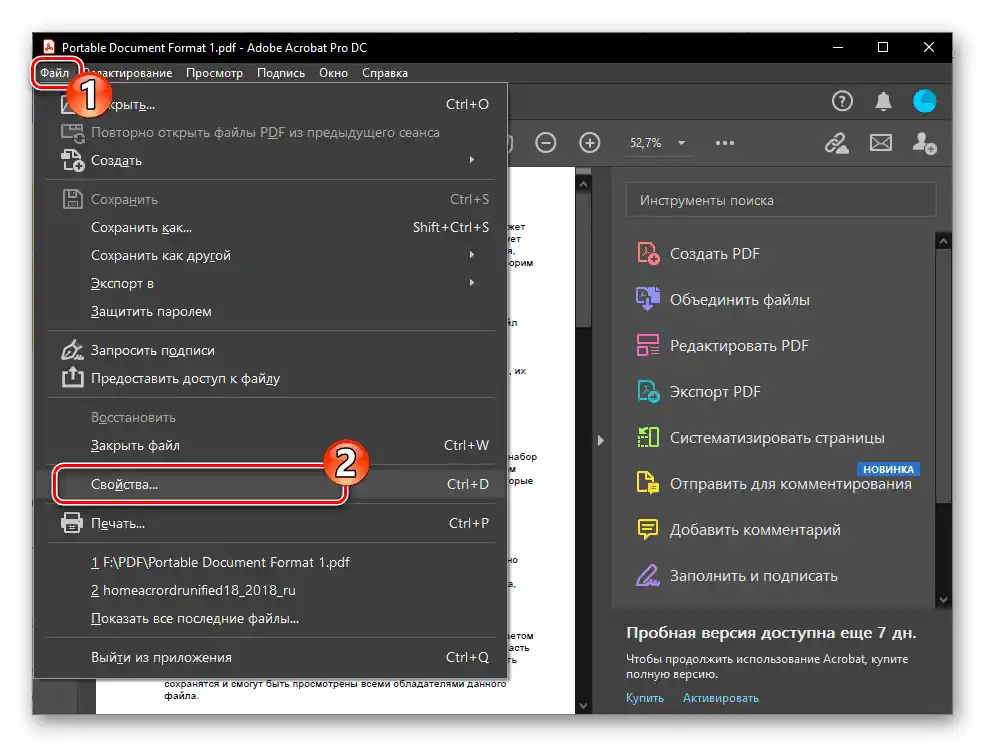
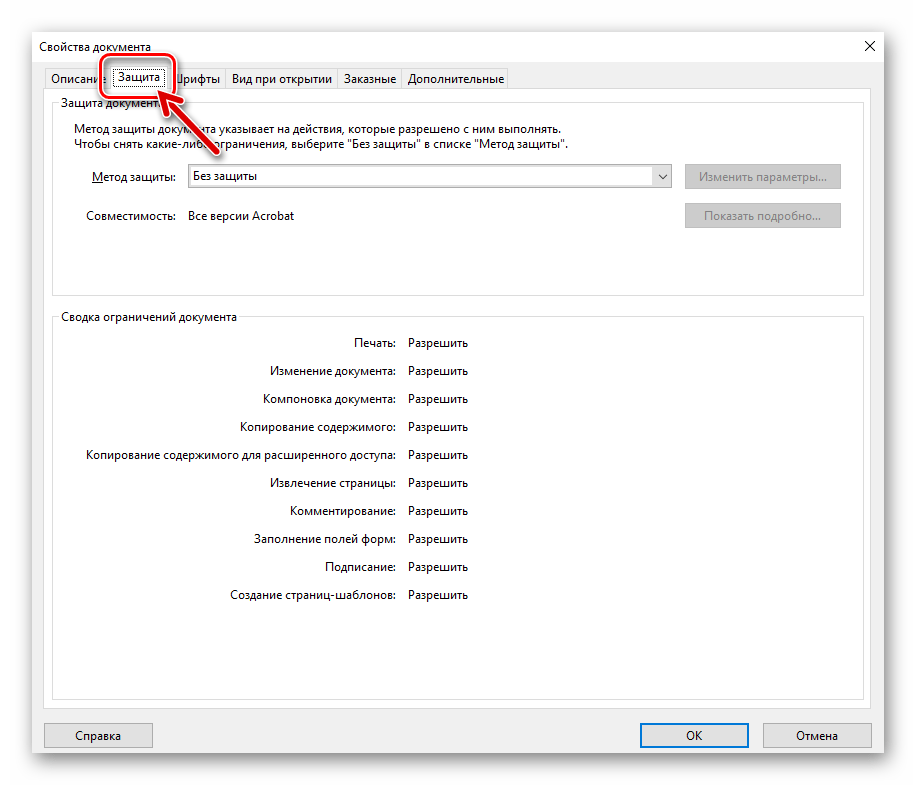
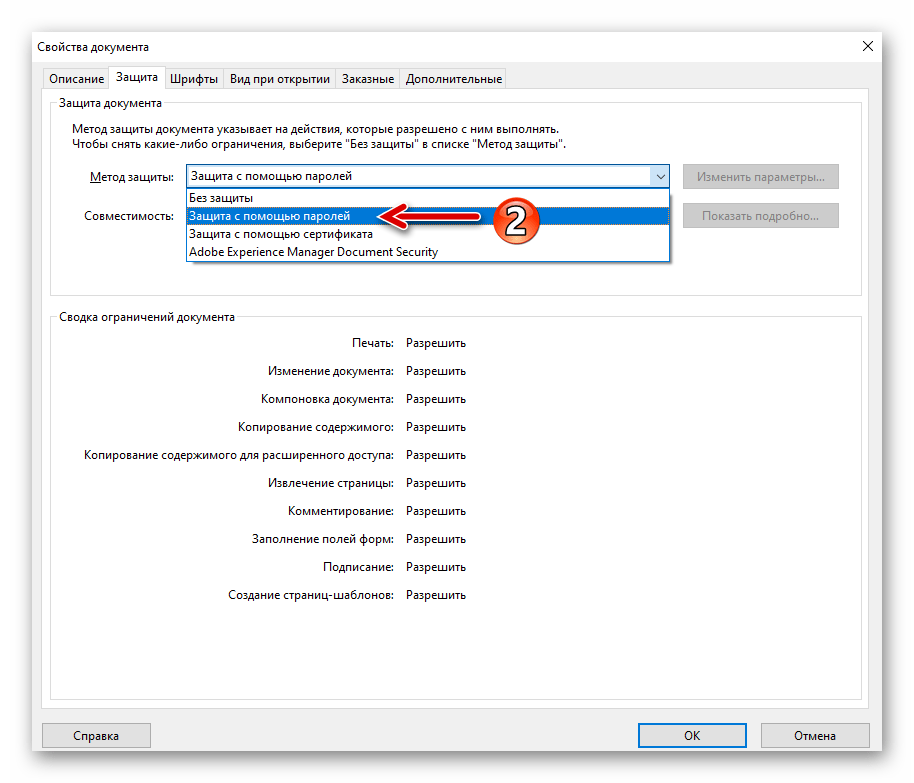

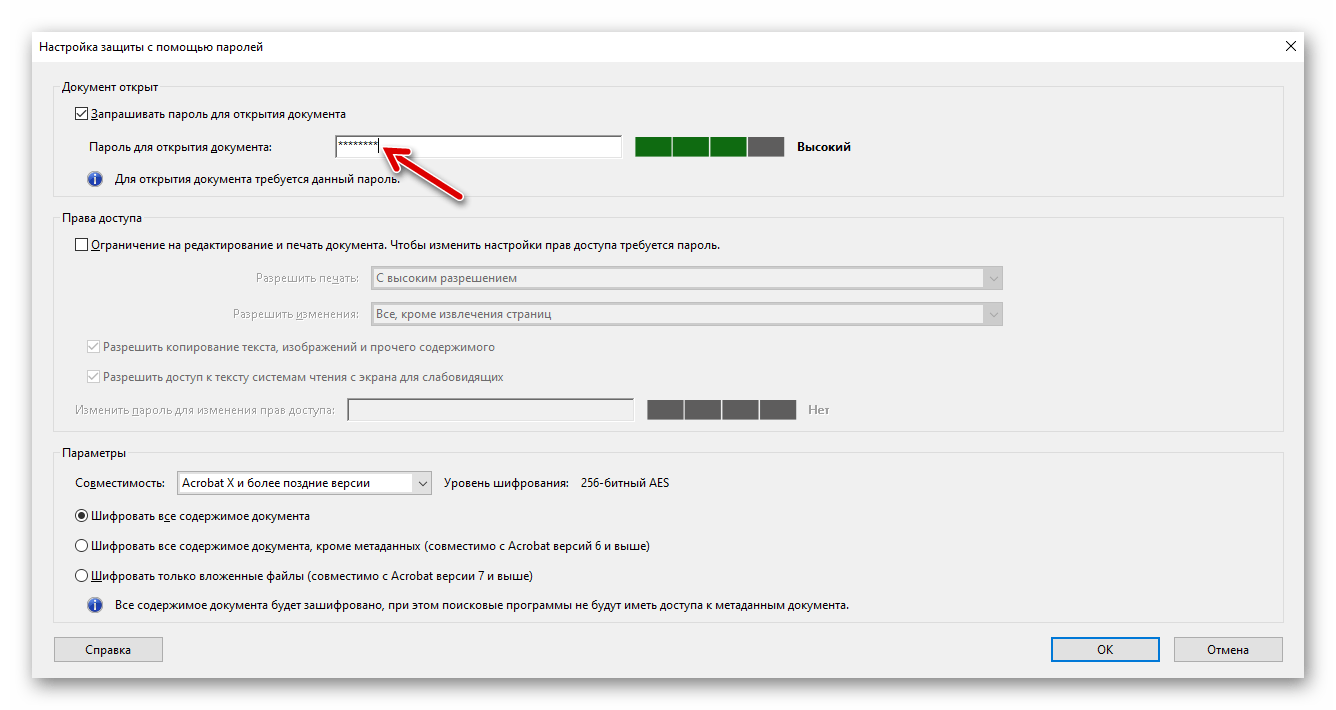

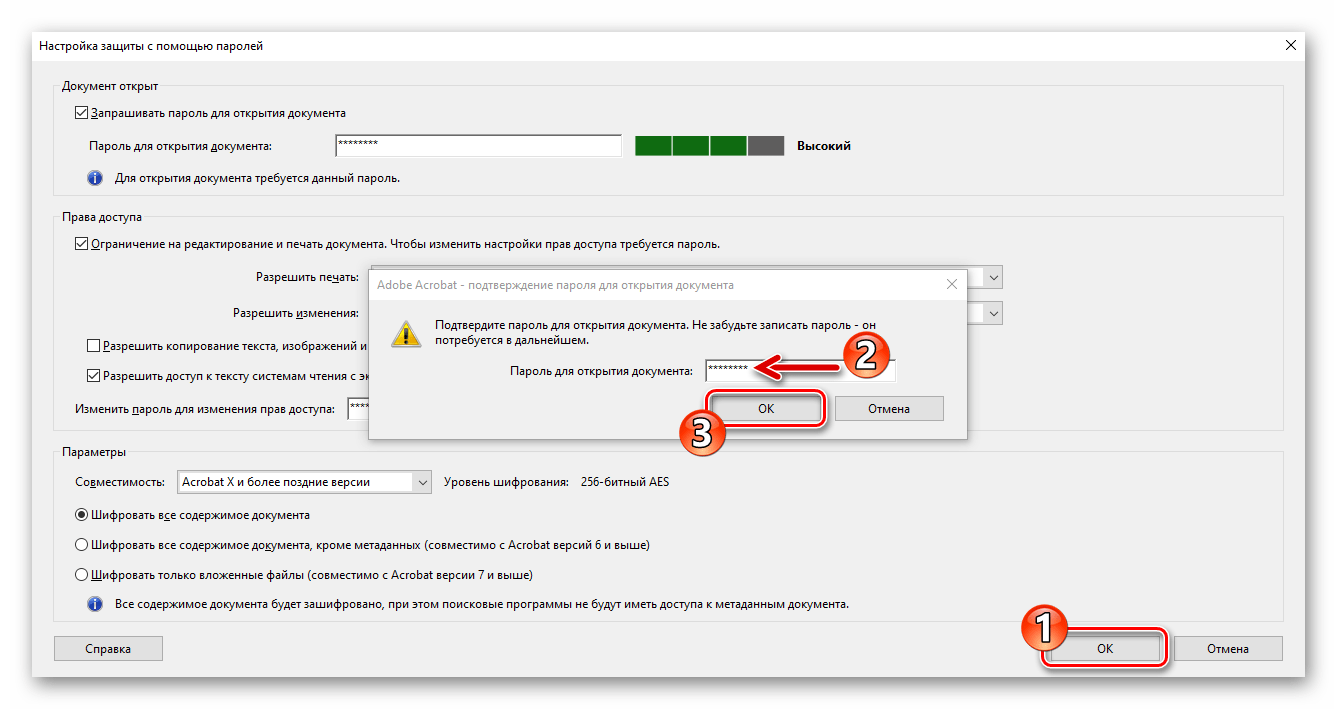
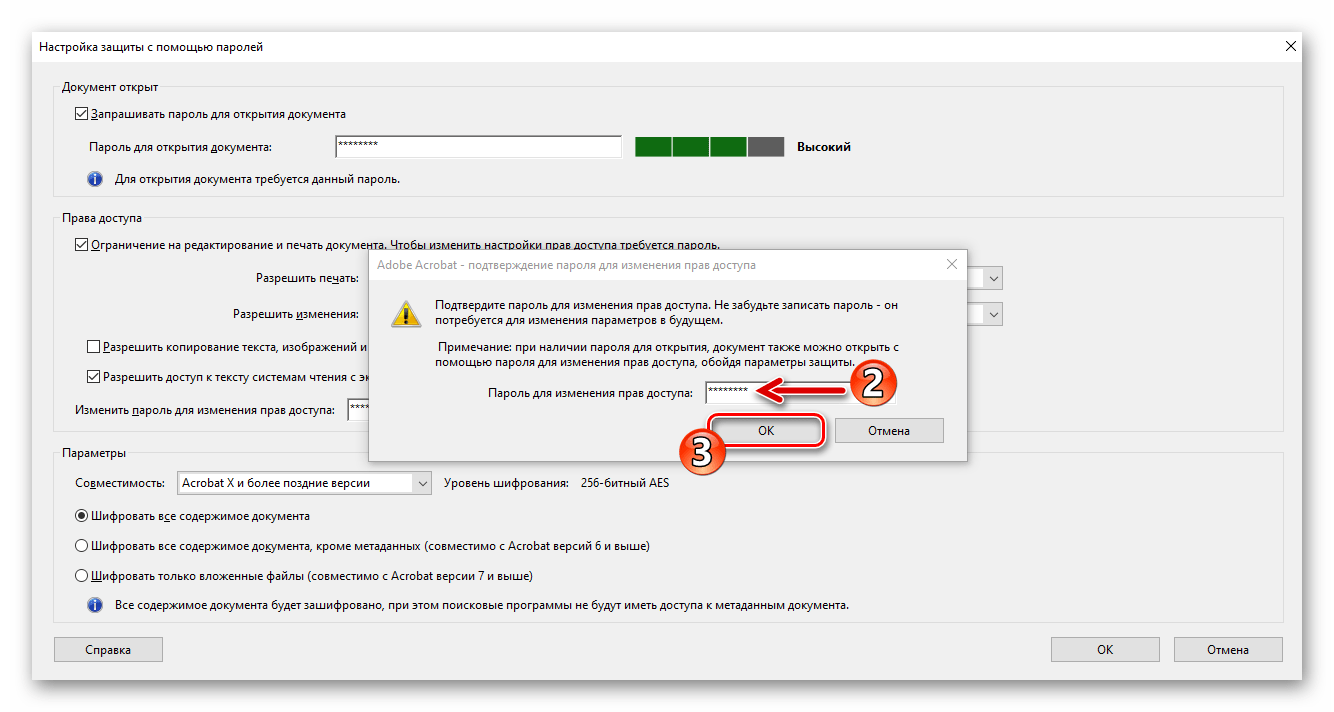
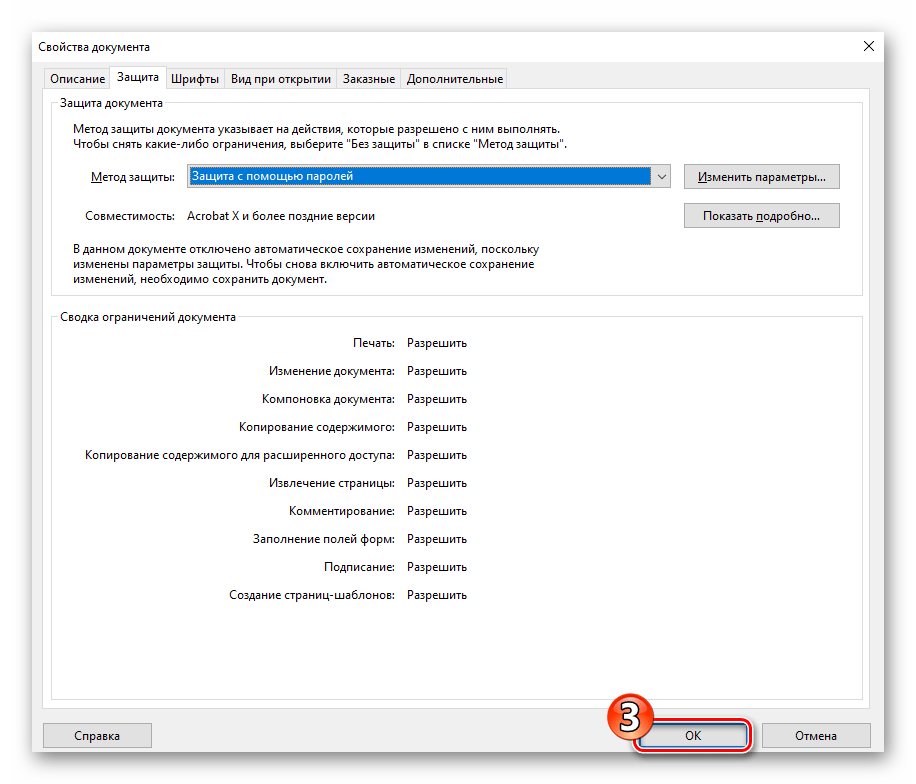
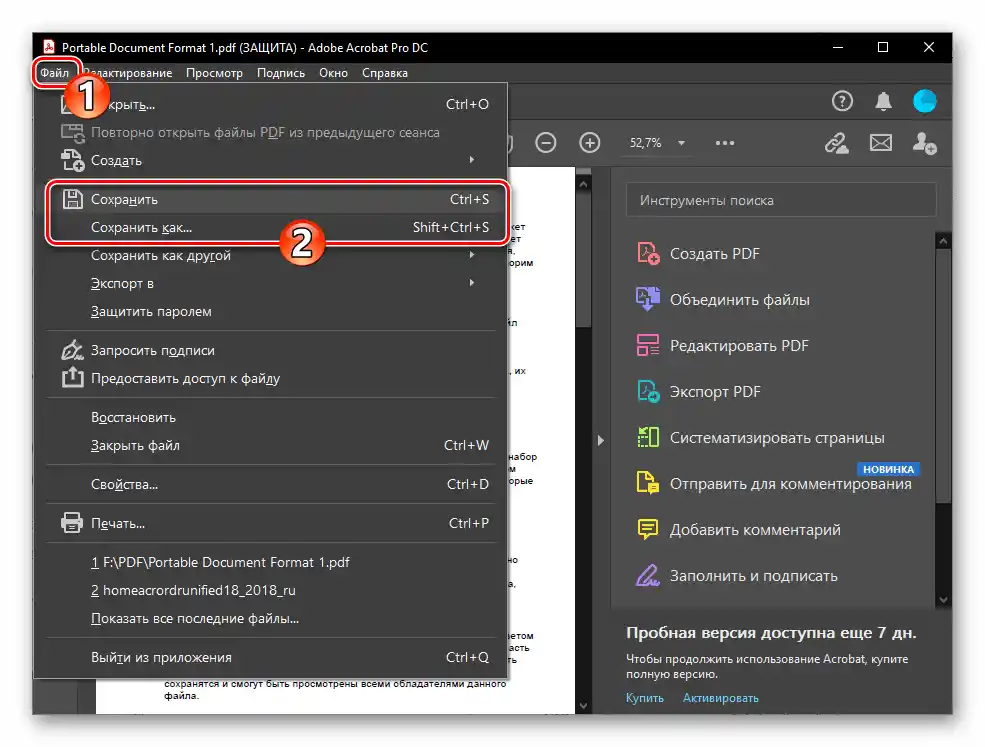
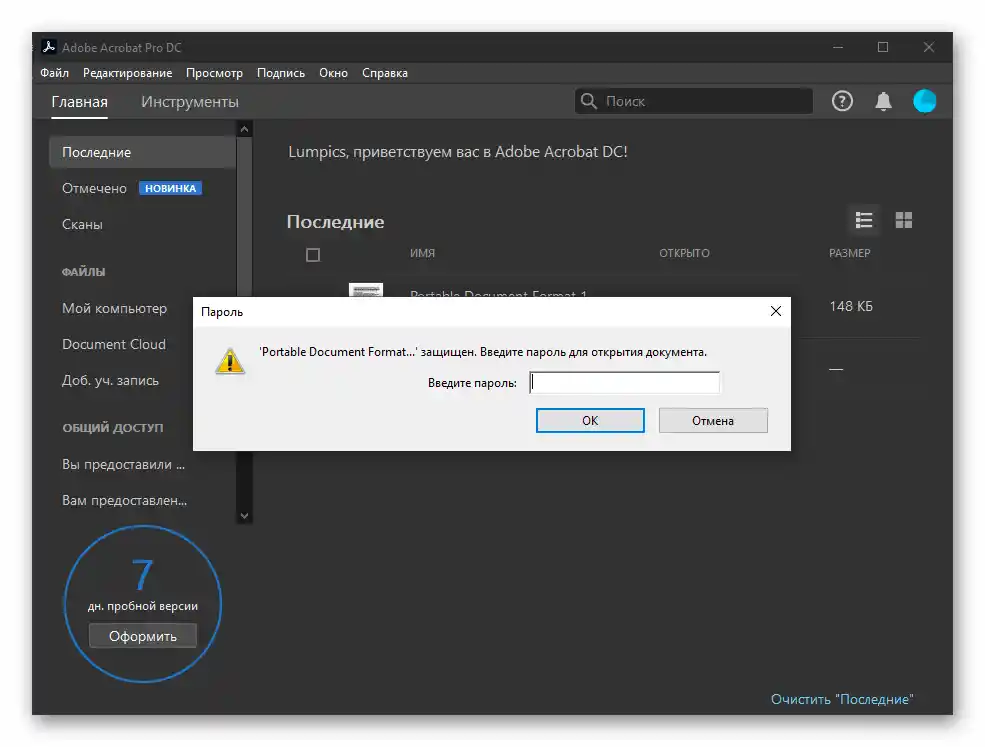
روش 2: Foxit PhantomPDF
ابزار بعدی که شایسته توجه کاربران است و نیاز به انجام عملیات جدیتری نسبت به مشاهده معمولی با فایلهای PDF دارد و امکان حفاظت از اسناد ذخیره شده در این فرمت با رمز عبور را فراهم میکند، ویرایشگر PhantomPDF است که توسط شرکت Foxit Software توسعه یافته است. با داشتن یک نسخه از نرمافزار مذکور با مجوز پرداخت شده یا استفاده از آن در دوره آزمایشی 14 روزه، انجام عملیات مورد نظر دشوار نیست.
- مدرک محافظت شده با رمز عبور را در Foxit PhantomPDF باز کنید.
- بر روی نام زبانه "فایل" در برنامه کلیک کنید،
![فاکسیت فانتوم پیدیاف منوی فایل را در برنامه برای رفتن به ویژگیهای سند فراخوانی میکند]()
سپس به بخش "خصوصیات" بروید.
- بر روی "امنیت" در فهرست "خصوصیات" کلیک کنید.
- با جابجایی به سمت راست پنجره باز شده، فهرست گزینههای زیر عنوان "امنیت" را گسترش دهید،
![فهرست گزینههای موجود در Foxit PhantomPDF امنیت در ویژگیهای سند باز شده در برنامه]()
و در آن "حفاظت با رمز عبور" را انتخاب کنید.
- در بخش "پارامترهای باز کردن سند" در پنجره گفتگوی نمایان شده، گزینه "درخواست رمز عبور برای باز کردن سند" را فعال کنید.
- دو بار رمز تعیین شده برای سند باز شده در برنامه را در فیلدهای مربوطه وارد کنید.
- علاوه بر ترکیب مخفی نمادها که به عنوان "کلید" برای باز کردن فایل تعیین میشود، فرمت PDF امکان حفاظت جداگانه یا اضافی از رمز عبور برای عملکردهای ویرایش و چاپ را نیز فراهم میکند.اگر استفاده از این گزینه در مورد شما ضروری است، به بخش "پارامترهای محدودیتهای سند" بروید و آن را فعال کنید.
![فعالسازی گزینه افزودن محدودیتها به سند در برنامه Foxit PhantomPDF]()
سپس:
- بر روی دکمه "مجوزها" کلیک کنید.
- در پنجره گفتگوی باز شده، تیک گزینه "محدودیتهای چاپ و تغییرات سند و پارامترهای امنیتی آن" را بزنید.
- در صورت لزوم، سطح محدودیتهای تعیین شده را با انتخاب موارد از فهرستهای کشویی تنظیم کنید.برای ذخیره تغییرات در "تنظیمات مجوزها" و بستن پنجره گفتوگو، روی "OK" کلیک کنید.
- دو بار رمز محدودیت تغییرات و چاپ سند را در فیلدهای مربوطه در ناحیه "تنظیمات محدودیتهای سند" وارد کنید.
![انتقال به پیکربندی مجوزها در تنظیمات محدودیتهای سند در Foxit PhantomPDF]()
![فعالسازی محدودیتهای چاپ، تغییرات سند و تنظیمات امنیتی در Foxit PhantomPDF]()
![پیکربندی مجوزهای سند Foxit PhantomPDF و اتمام آن]()
![فاکسیت فانتوم پیدیاف وارد کردن رمز عبور برای محدود کردن تغییرات سند، پارامترهای امنیتی و چاپ آن]()
- پس از پیکربندی و وارد کردن ترکیبهای مخفی نمادها، روی "OK" در پنجره "حفاظت با رمز عبور" کلیک کنید،
![ذخیره تغییرات اعمال شده در تنظیمات حفاظت با رمز عبور در Foxit PhantomPDF]()
و سپس در پنجره اطلاعات مربوط به مرحله نهایی که باید انجام شود تا فایل رمزگذاری شود، کلیک کنید.
- تغییرات انجام شده در مورد سند PDF را با انتخاب گزینه "ذخیره" در منوی "فایل" برنامه PhantomPDF ثبت کنید، یا فایل را به عنوان یک نسخه محافظت شده جداگانه ذخیره کنید ("ذخیره به عنوان").
- در آینده، فایل پردازش شده تنها پس از ارائه رمز صحیح به برنامهای که عملیات مذکور در آن انجام میشود، میتواند باز و/یا ویرایش و چاپ شود.
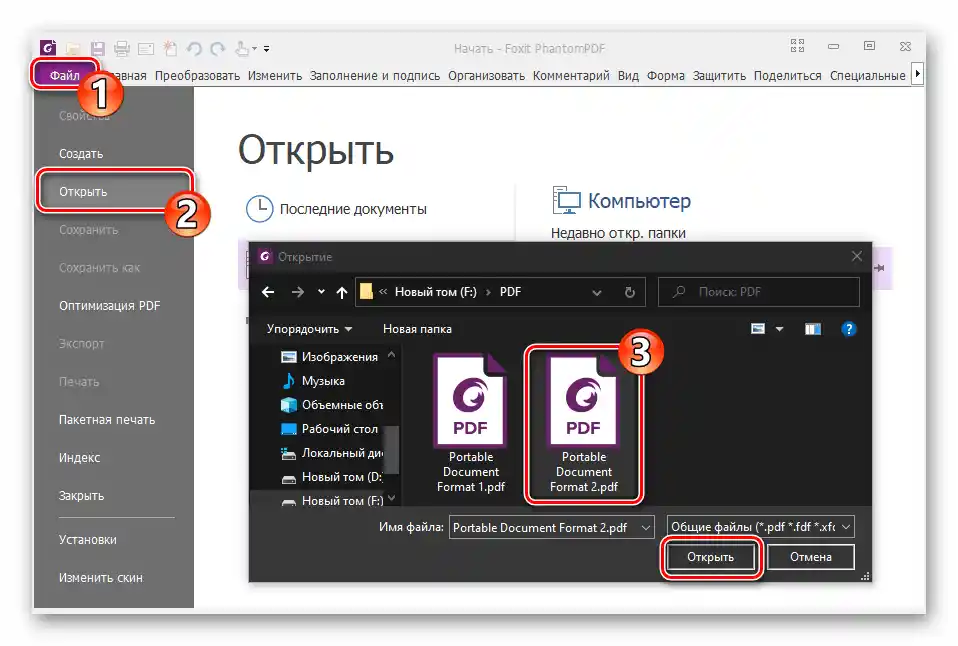
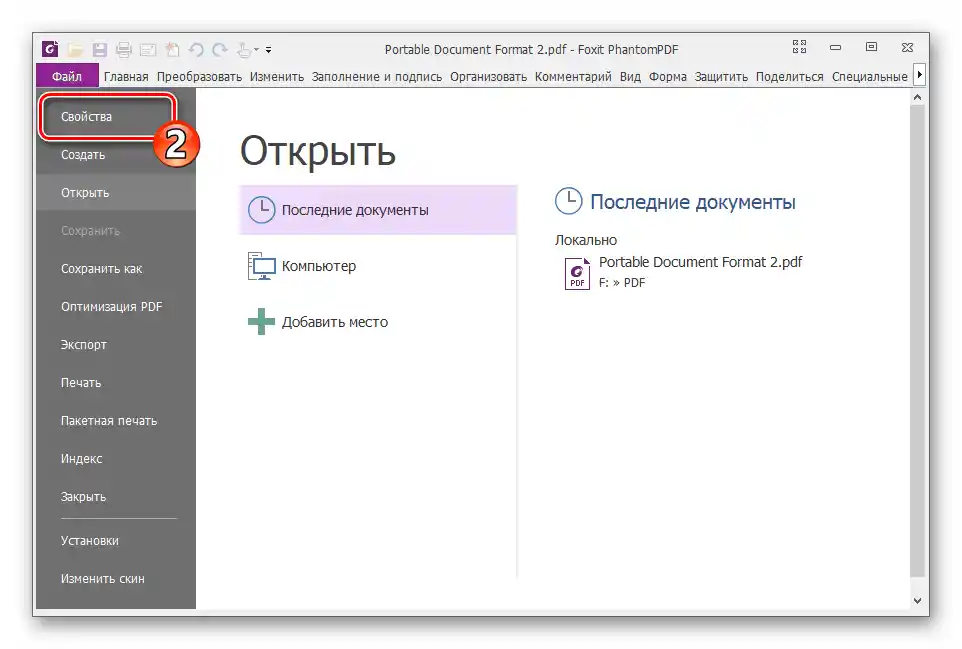
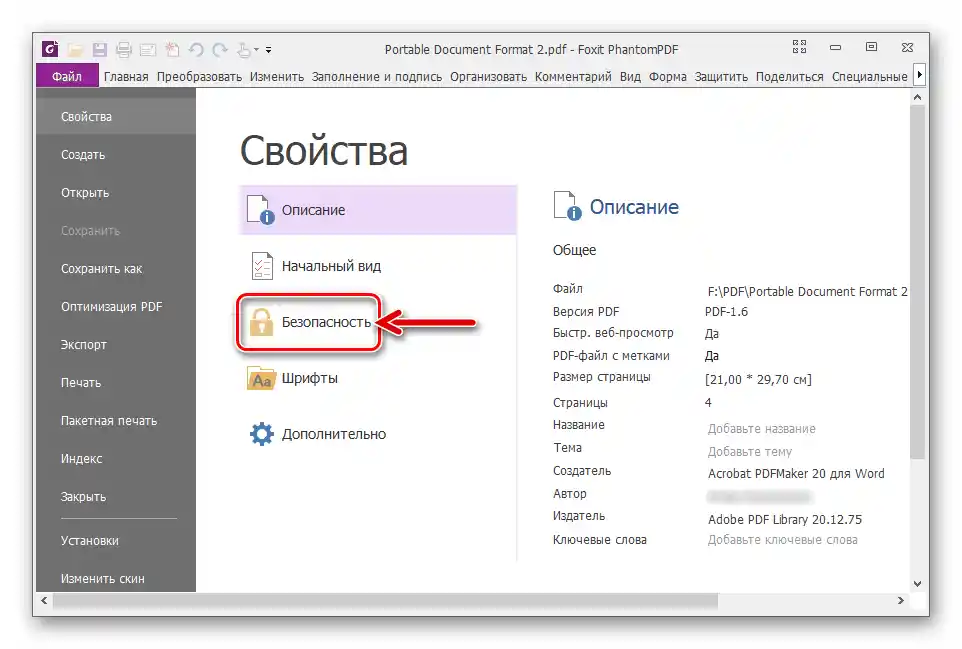
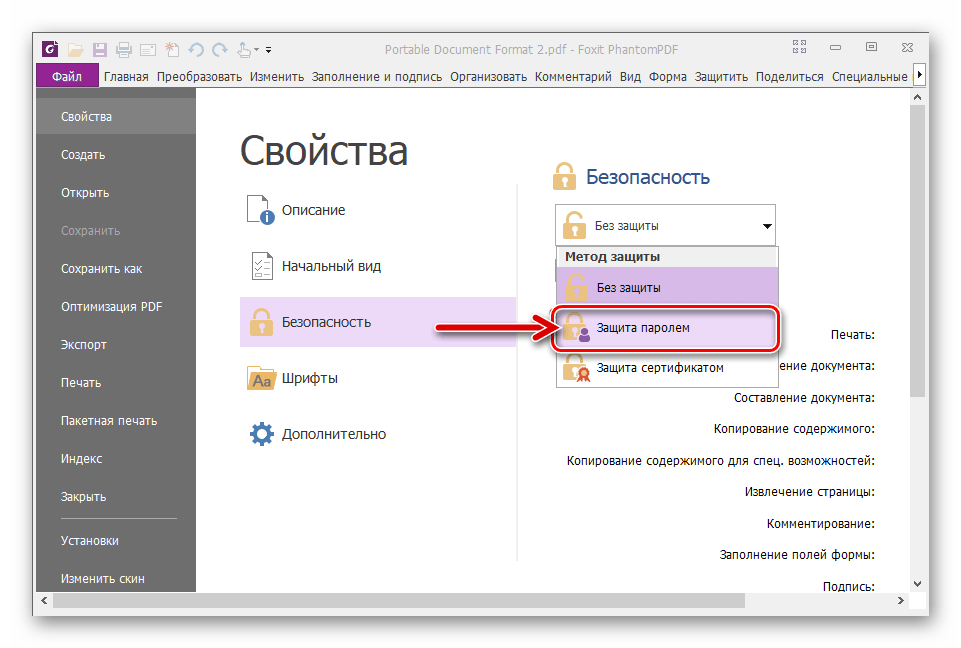
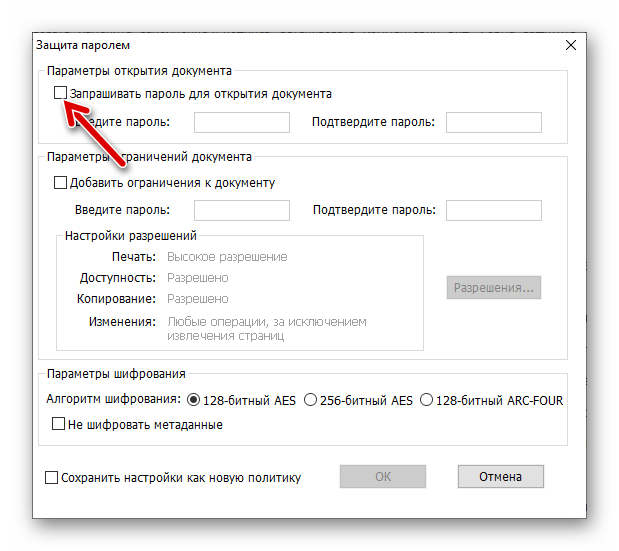
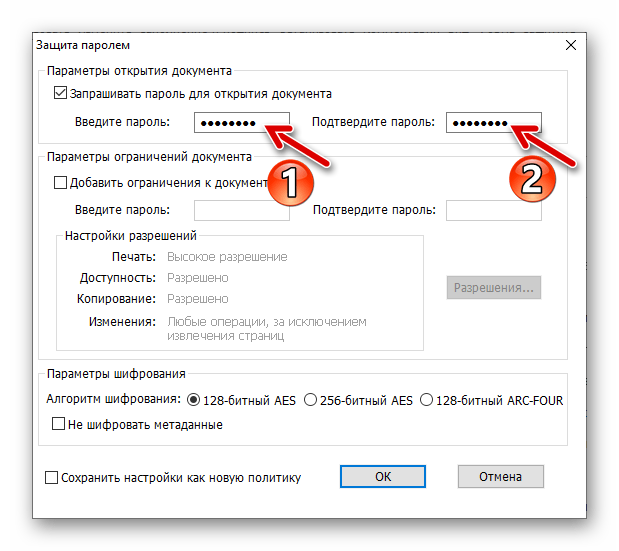
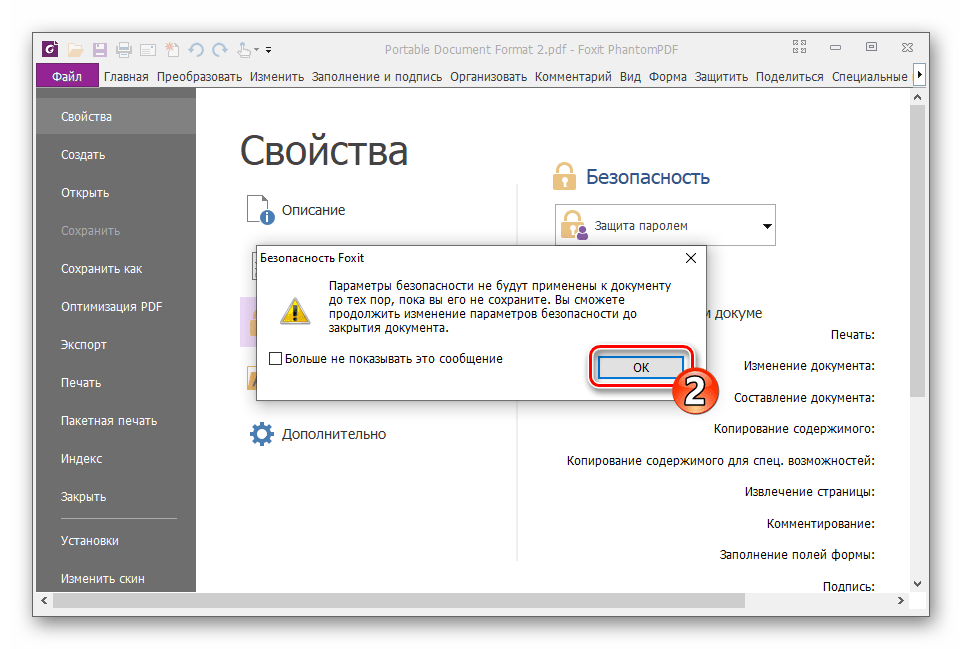

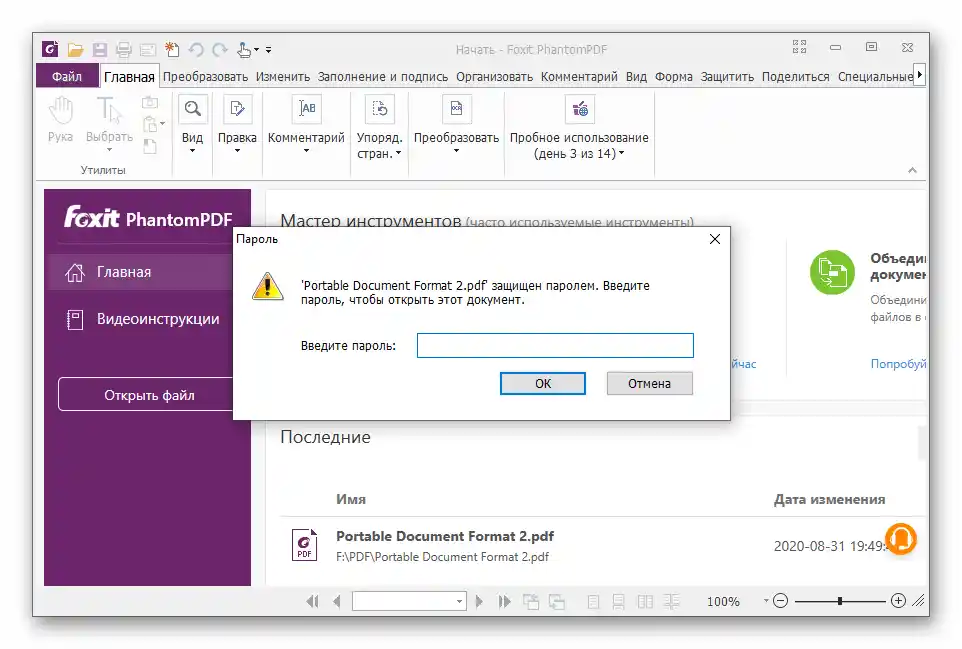
روش 3: ویرایشگر PDF-XChange
در پایان فهرست نرمافزارهایی که میتوانند حفاظت با رمز عبور را برای اسناد PDF فراهم کنند، یک راهحل راحت و ساده دیگر را معرفی میکنیم — ویرایشگر PDF-XChange.
- ویرایشگر PDF-XChange را باز کنید و فایلی را که باید از باز شدن و/یا ویرایش محافظت شود، در برنامه بارگذاری کنید.
- به زبانه "حفاظت" بروید و سپس روی بلوک "ویژگیهای حفاظت" در نوار ابزار بالای پنجره برنامه کلیک کنید.
- در پنجره ظاهر شده از فهرست کشویی "روش حفاظت"
![ویرایشگر PDF-XChange فهرست گزینههای روش حفاظت در ویژگیهای سند - بخش حفاظت]()
گزینه "رمز برای حفاظت" را انتخاب کنید.
- سپس نوع دسترسی به فایل را تعیین کنید که پس از انجام عملیات مورد نظر، تا ارائه ترکیب مخفی نمادها به برنامههای مشاهدهگر و ویرایشگر PDF بسته خواهد شد، - باز کردن و/یا تغییر/چاپ.برای این کار در بخش "رمزهای عبور سند" علامتهایی را در کنار گزینههای "درخواست رمز عبور هنگام باز کردن سند" و/یا "محدودیت ویرایش و چاپ سند" قرار دهید.
- رمزهای عبور تعیین شده را (هر کدام دو بار) در فیلدهای مربوطه زیر نامهای گزینههای ذکر شده در بند قبلی این دستورالعمل وارد کنید.
- در صورت نیاز "حقوق دسترسی" را مشخص کنید. این کار میتواند بهطور انعطافپذیرتری انجام شود، به جای اینکه محدودیت کامل بر ویرایش و چاپ اعمال کنید، گزینههای مورد نظر را از فهرستهای کشویی در ناحیه مشخص شده انتخاب کنید.
- برای رفتن به مرحله نهایی در مسیر دریافت فایل PDF رمزگذاری شده، بر روی "بله" دو بار کلیک کنید — در کادر گفتگوی "تنظیمات حفاظت با استفاده از رمزهای عبور".
![ذخیره تغییرات ایجاد شده در تنظیمات حفاظت از سند با استفاده از رمزهای عبور در PDF-XChange Editor]()
و در پنجرهای که سپس با هشدار عدم اعتبار تغییرات انجام شده در برنامه تا زمان ذخیره سند نمایش داده میشود.
- مهم! بر روی دکمه "بله" در پنجره "مشخصات سند" کلیک کنید. اگر به طور غریزی بر روی علامت ضربدر در عنوان آن کلیک کنید تا بسته شود، تغییرات تنظیمات حفاظت که از طریق انجام بندهای قبلی دستورالعمل انجام شده، ذخیره نخواهد شد!
- سند یا نسخه رمزگذاری شده آن را با استفاده از XChange Editor ذخیره کنید (منوی "فایل" — "ذخیره"/"ذخیره به عنوان").
- در این مرحله، روند تنظیم رمز عبور برای جلوگیری از تعامل با فایل PDF به پایان رسیده است.